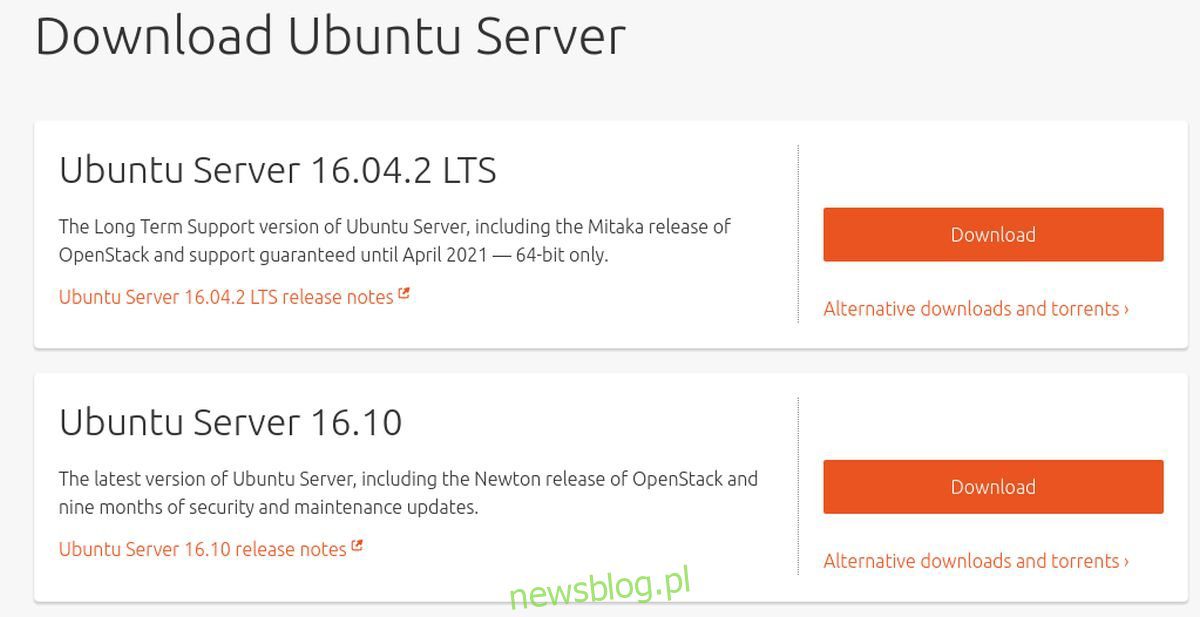
Khi nói đến việc chia sẻ tệp trên nhiều hệ điều hành khác nhau, có một chương trình mà mọi người đều hướng đến: Samba. Nó là một giao thức chia sẻ tệp mạng đã có từ rất lâu. Với công cụ này, có thể cho phép người dùng hệ thống Windows, người dùng Mac, người dùng Linux và thậm chí cả người dùng Android để truy cập và chia sẻ tệp ở một vị trí tập trung. Trong hướng dẫn này, chúng tôi sẽ giới thiệu cách thiết lập máy chủ tệp Samba trong Ubuntu cũng như cách thiết lập và thêm chia sẻ.
bạn cần gì
Thanh USB có khả năng khởi động
Tệp hình ảnh đĩa máy chủ Ubuntu
DVD hoặc CD nếu server không hỗ trợ USB boot
Công cụ tạo USB File Etcher
Chọn một hình ảnh máy chủ Ubuntu
Máy chủ Ubuntu có nhiều bản phát hành và phiên bản khác nhau. Bất kỳ phiên bản nào cũng được, và nếu bạn xem qua hướng dẫn này với một máy chủ Ubuntu đã được thiết lập, đừng lo lắng. Không cần cài đặt lại vì Samba (hầu hết) giống nhau bất kể phiên bản nào. Dành cho những ai đang tìm kiếm một máy chủ ổn định mà không cần phải nâng cấp qua 5 năm, hãy tải xuống Ubuntu Server 16.04.2 LTS. Bạn muốn sống ở rìa và nhận các bản cập nhật mới nhất? Thay vào đó, hãy tải xuống phiên bản Ubuntu Server mới nhất.
Tạo ổ đĩa USB
Tạo một ổ đĩa USB là một quá trình ba bước dễ dàng. Khởi chạy công cụ Etcher. Chương trình hỗ trợ các hệ thống của Microsoft Windows, Mac OS và tất cả các phiên bản của Linux. Cắm ổ USB, chọn hình ảnh máy chủ đã tải xuống và ghi nó vào ổ USB.
Cài đặt máy chủ Ubuntu
Quá trình cài đặt máy chủ Ubuntu có thể mất chút thời gian, nhưng kết quả cuối cùng rất xứng đáng. Rất ít hệ điều hành máy chủ dựa trên Linux khác thân thiện với người dùng hoặc dễ cài đặt và chạy phần mềm. Để bắt đầu, hãy kết nối thẻ USB có khả năng khởi động với máy tính sẽ được sử dụng làm máy chủ tệp và bật nó lên.
Từ đây, nhập BIOS máy tính của bạn. Hãy nhớ rằng mỗi BIOS máy tính đều rất khác nhau. Đối với một số, phím để nhập có thể là F2, số khác là DEL hoặc ESC. Tốt nhất bạn nên xem hướng dẫn sử dụng máy tính của mình và tự mình tìm ra, thay vì liệt kê nó ở đây. Để bắt đầu cài đặt, hãy tìm tùy chọn thay đổi thứ tự khởi động để thanh USB được tải trước. Sau khi thay đổi thứ tự, hãy lưu BIOS và khởi động lại.
Khi máy tính của bạn bắt đầu sao lưu, máy chủ Ubuntu sẽ tải và công cụ cài đặt máy chủ sẽ xuất hiện.
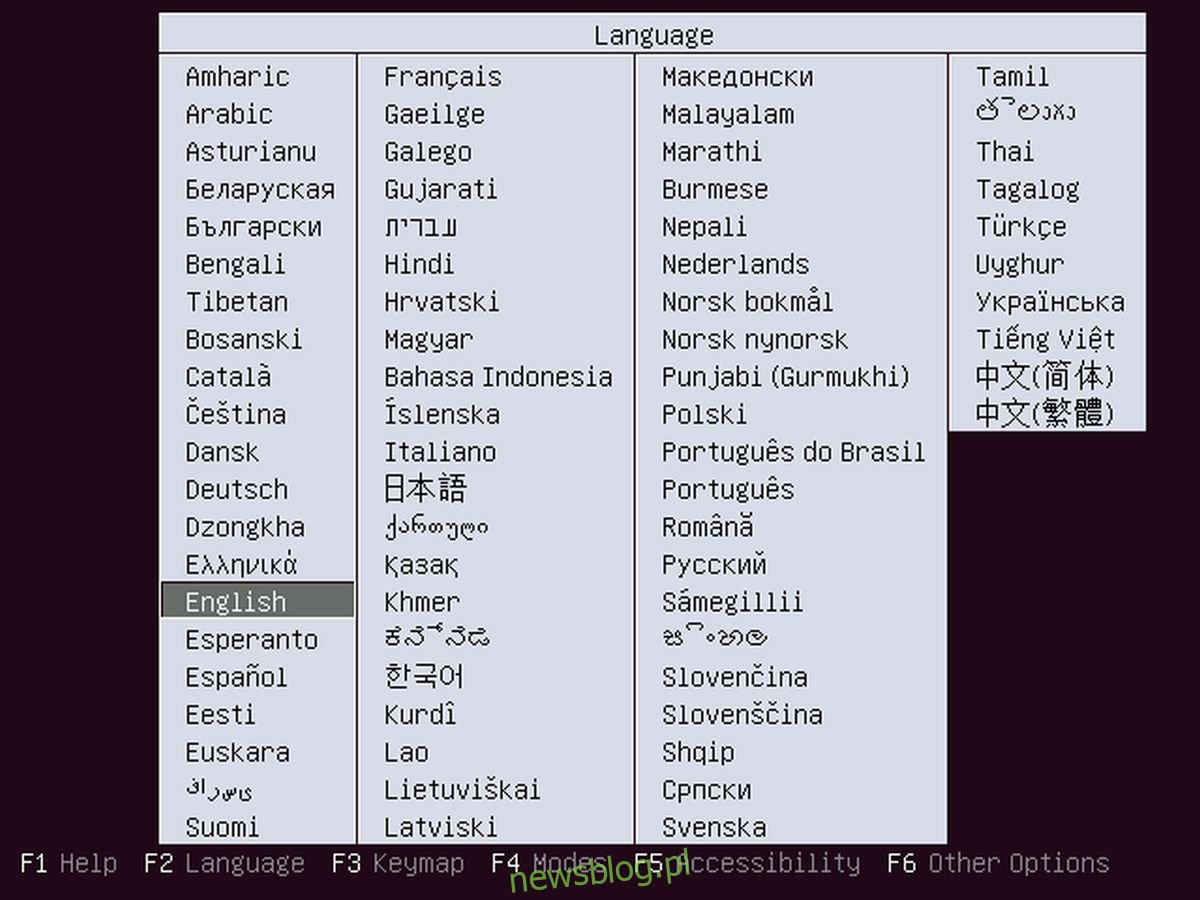
Chọn đúng ngôn ngữ bằng cách nhấn Enter. Trên trang tiếp theo, chọn “Cài đặt Ubuntu Server”.
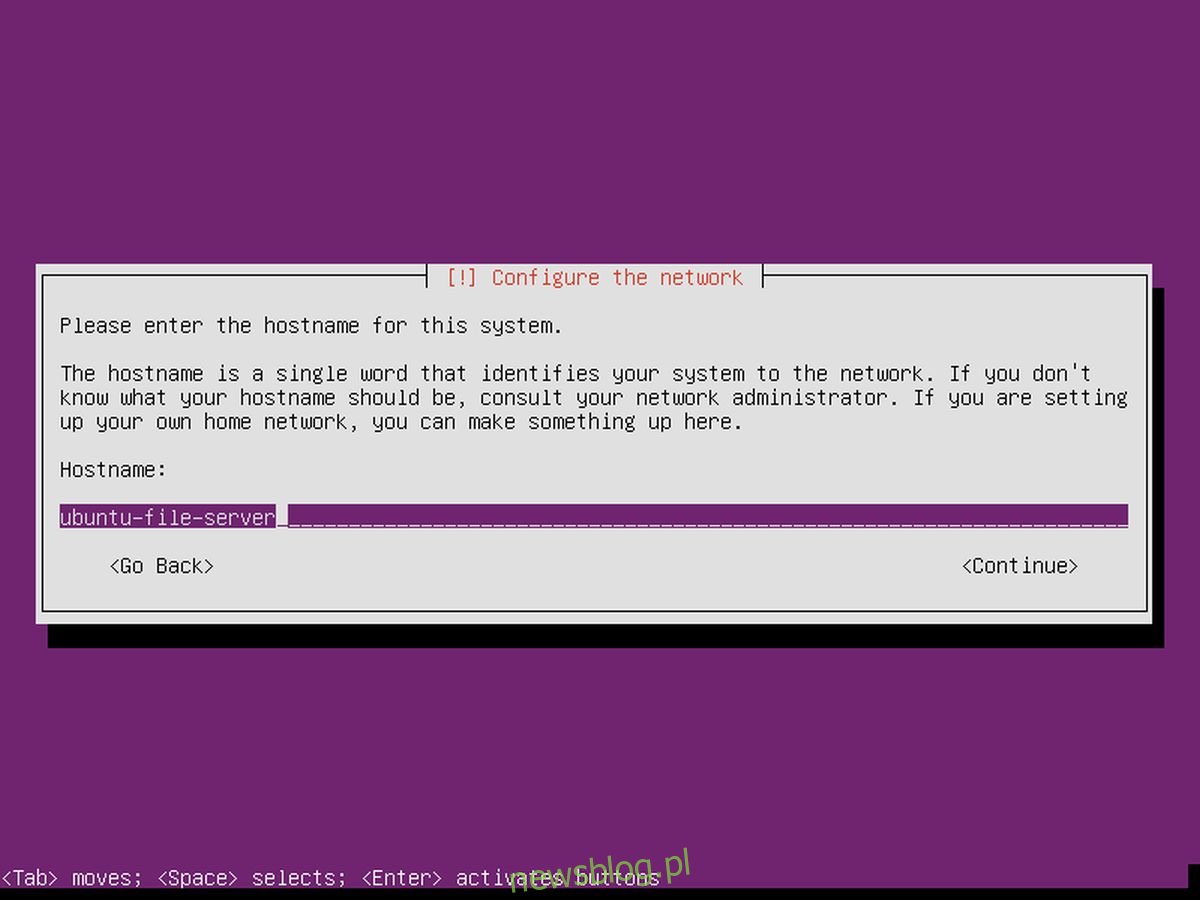
Một số trang trong, sau các trang chọn vùng, v.v., Ubuntu sẽ yêu cầu người dùng đặt tên cho thiết bị và tạo người dùng mới. Nhập tên máy chủ cho máy chủ.
Máy chủ có một tên, bây giờ nó cần một người dùng. Tạo người dùng mới với mật khẩu dễ nhớ nhưng không dễ đoán.
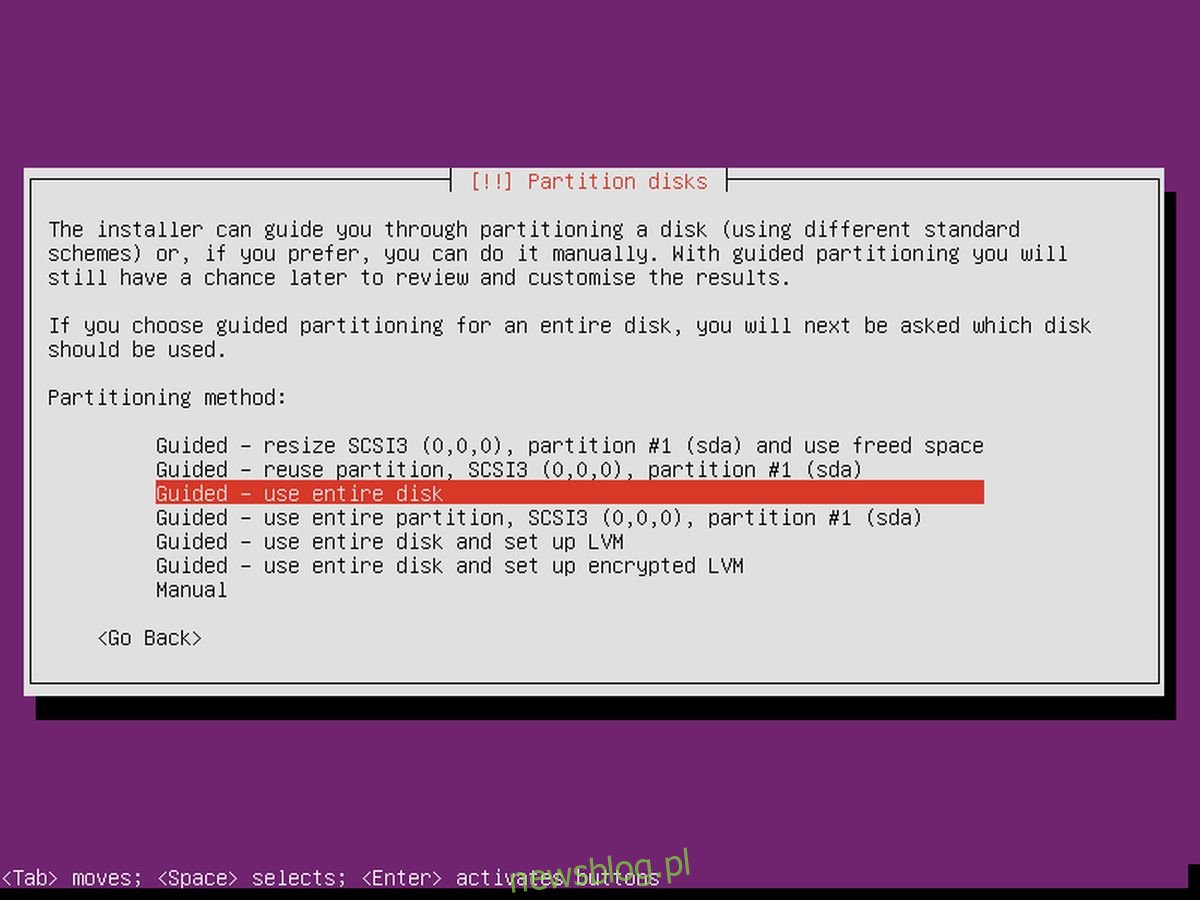
Sau khi cấu hình cài đặt, bạn có thể bắt đầu cài đặt. Trong menu phân vùng, chọn tùy chọn “được hướng dẫn – sử dụng toàn bộ đĩa”. Quá trình cài đặt bắt đầu và có thể mất một chút thời gian. Kiên nhẫn.
Cài đặt Samba
Khi kết thúc quá trình cài đặt, máy chủ Ubuntu yêu cầu người dùng chọn các gói. Vì máy chủ này sẽ là một máy chủ tệp thông thường nên chỉ cần một hoặc hai gói. Sử dụng phím mũi tên xuống, điều hướng xuống “Samba file server” và nhấn phím cách để đánh dấu nó để cài đặt. Mặc dù không hoàn toàn cần thiết nhưng truy cập từ xa rất tốt cho việc bảo trì. Sử dụng các phím mũi tên để cuộn xuống “OpenSSH server” và chọn nó bằng phím cách. Sau khi hoàn tất, chọn nút “tiếp tục” (sử dụng phím TAB) và hoàn tất quá trình cài đặt. Khi hoàn tất, khởi động lại máy chủ.
Định cấu hình Samba
Bây giờ bạn đã cài đặt máy chủ tệp Samba trên Ubuntu, nhưng nó yêu cầu bạn thiết lập chia sẻ để có thể truy cập các tệp. Bạn có thể thiết lập nhiều loại chia sẻ khác nhau với các quyền khác nhau trong tệp smb.conf. Đây là cách thiết lập nó. Trước tiên, hãy sao lưu cấu hình ban đầu của bạn trong trường hợp có điều gì đó xảy ra.
cd /etc/samba sudo cp smb.conf smb.conf.bak
Bản sao lưu ban đầu này có thể được khôi phục nếu có điều gì đó xảy ra trong khi sửa đổi tệp cấu hình.
Để thiết lập chia sẻ công khai trong Samba, hãy bắt đầu bằng cách tạo một thư mục.
sudo mkdir -p /var/shares/public sudo chmod 755 -R /var/shares/
Sau đó, mở trình soạn thảo văn bản và thêm phần chia sẻ vào cấu hình.
sudo nano /etc/samba/smb.conf
Cuộn xuống cuối tệp cấu hình và thêm phần sau.
[Share] comment = Samba file share. path = /var/shares/public/ browseable = yes read only = no guest ok = yes
Sau đó lưu tệp bằng CTRL+O.
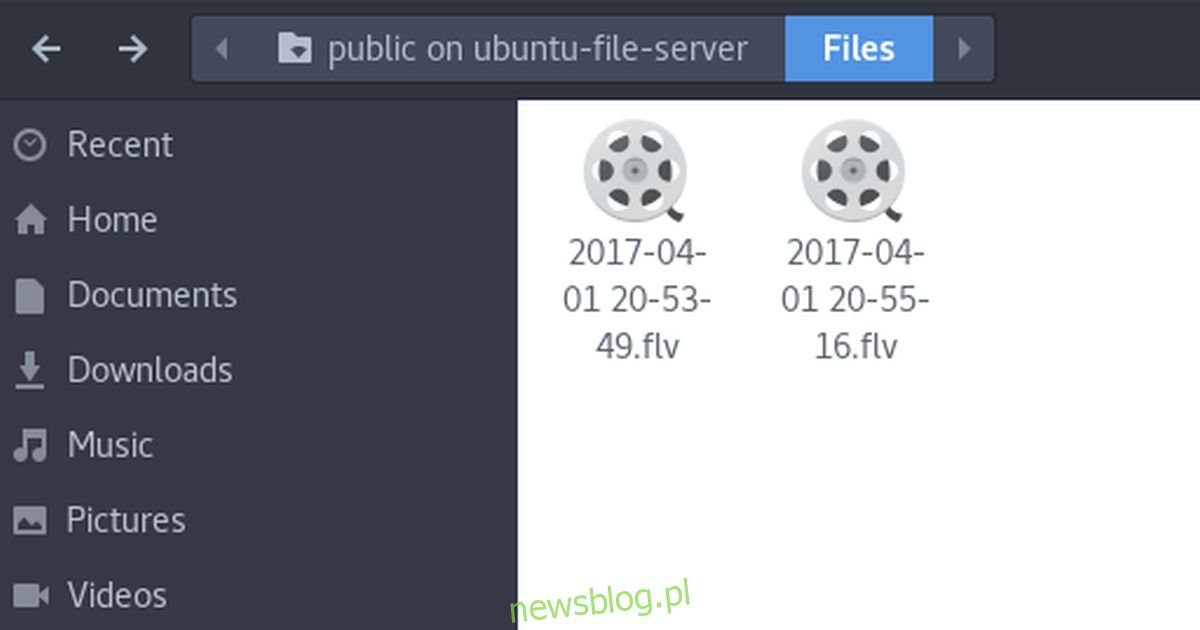
Để kiểm tra các thay đổi đối với tệp cấu hình, hãy nhập:
testparm
Nếu bất kỳ thay đổi nào đối với tệp cấu hình là sai, testparm sẽ in cảnh báo. Nếu đúng như vậy, hãy quay lại nano và sửa nó.
Lưu ý: Samba có các loại chia sẻ khác. Cách tốt nhất để tìm hiểu về chúng là đọc tệp cấu hình và xem các ví dụ được cung cấp trong tệp smb.conf. Ngoài ra, hãy tham khảo Ubuntu Wiki và hướng dẫn sử dụng Samba để biết lệnh: man samba.
Khôi phục bản sao lưu
Trước tiên, hãy xóa tệp cấu hình Samba khỏi hệ thống của bạn.
cd /etc/samba/ sudo rm smb.conf
Sau đó tạo một bản sao của tệp sao lưu và lưu nó dưới dạng smb.conf
sudo cp smb.conf.bak smb.conf
Việc thiết lập máy chủ tệp Samba có thể thực sự rắc rối nếu bạn không biết bắt đầu từ đâu. Tệp cấu hình gây khó khăn và vì lý do nào đó, hướng dẫn sử dụng cũng khó hiểu không kém đối với người mới. May mắn thay, với sự trợ giúp của hướng dẫn này, việc có được một máy chủ tệp Samba do Ubuntu cung cấp trở nên dễ dàng hơn bao giờ hết.
